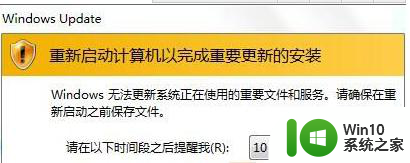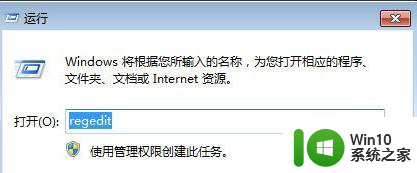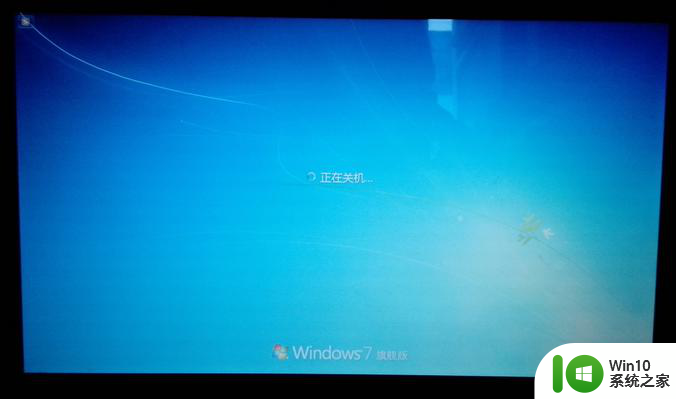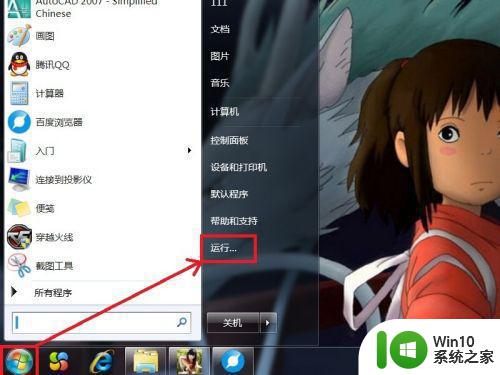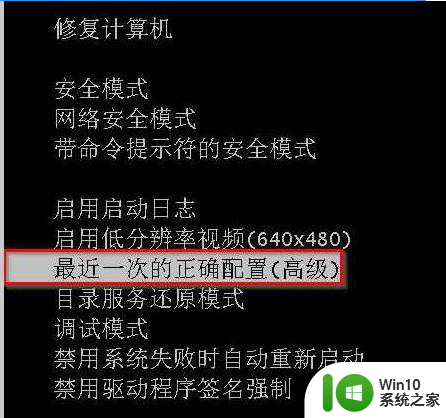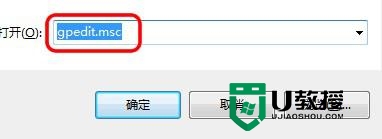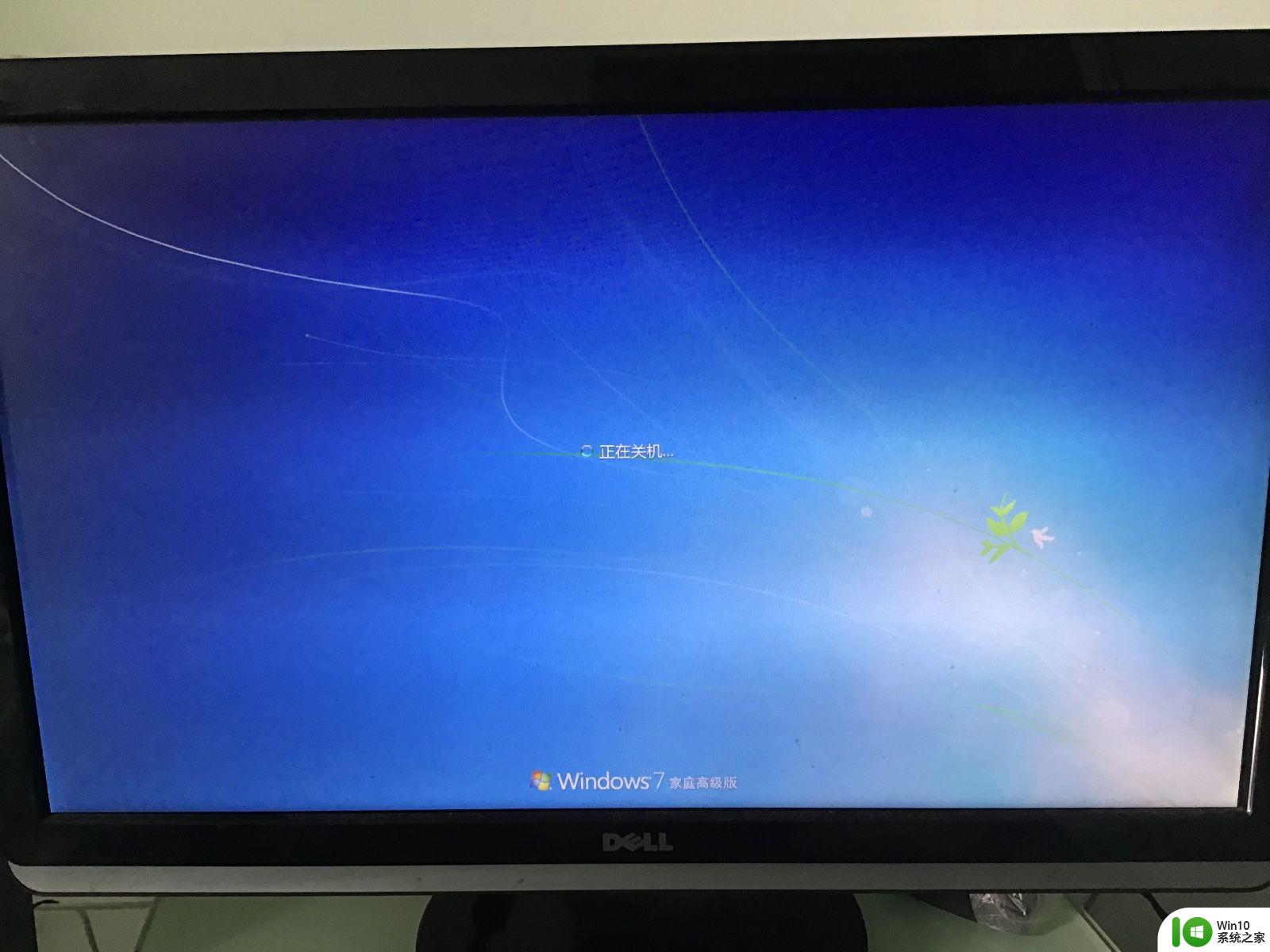win7无法正常关机的修复方法 win7系统无法关机是什么原因导致的
win7无法正常关机的修复方法,在使用Win7系统时,有时候会遇到无法正常关机的情况,这给我们的使用带来了不便,究竟是什么原因导致了Win7系统无法关机呢?这可能是由于系统故障、软件冲突、病毒感染等多种因素所致。不用担心我们可以采取一些修复方法来解决这个问题,以确保我们的系统能够正常关机。接下来我们将介绍一些常见的修复方法,帮助您解决Win7无法正常关机的问题。
修复方法如下:
1、进入Win7旗舰版系统,点击【开始】按钮。在开始菜单中选择【运行】打开。如图所示:
2、在运行框中输入【gpedit.msc】,单击【确定】,进入下一步。如图所示:
3、在【本地组策略编辑器】界面中点击右侧的【计算机配置】打开。如图所示:
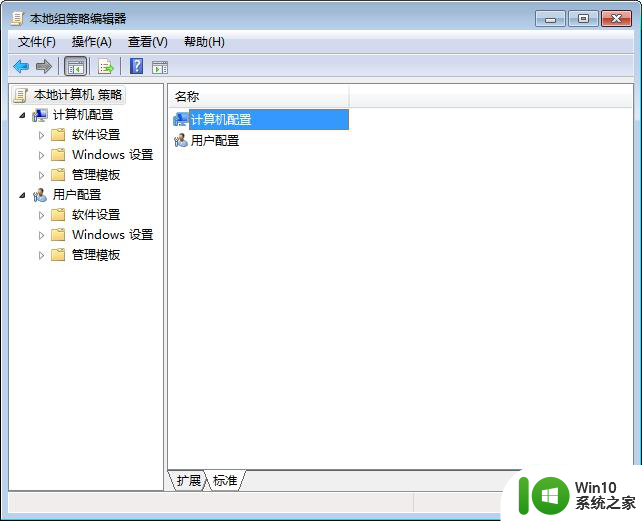
4、接着选择【管理模板】打开,进入下一步。如图所示:
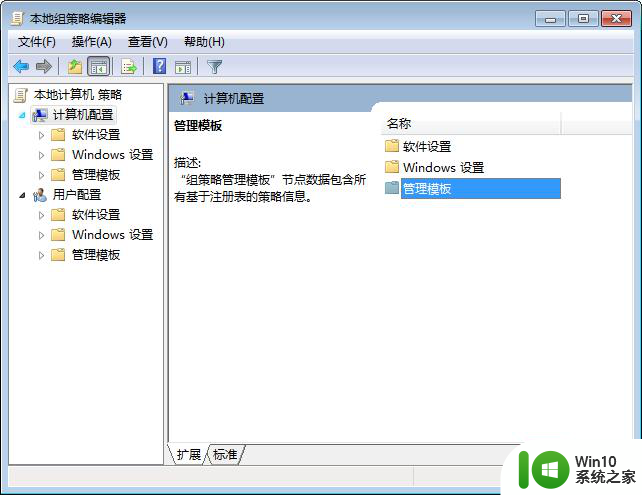
5、然后双击【系统】选项打开,进入下一步。如图所示:
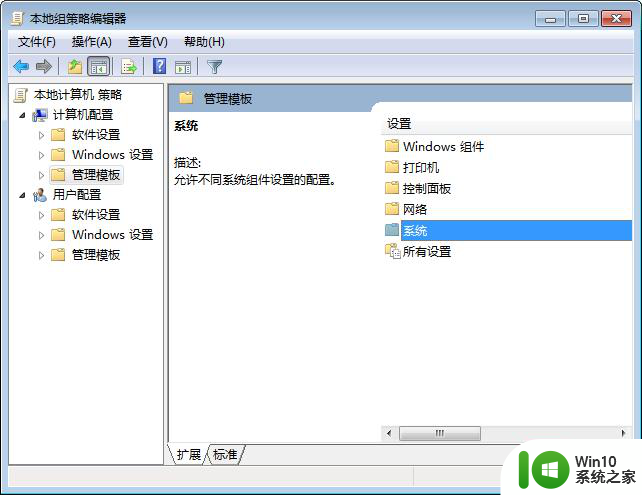
6、找到【关机选项】打开,进入下一步。如图所示:
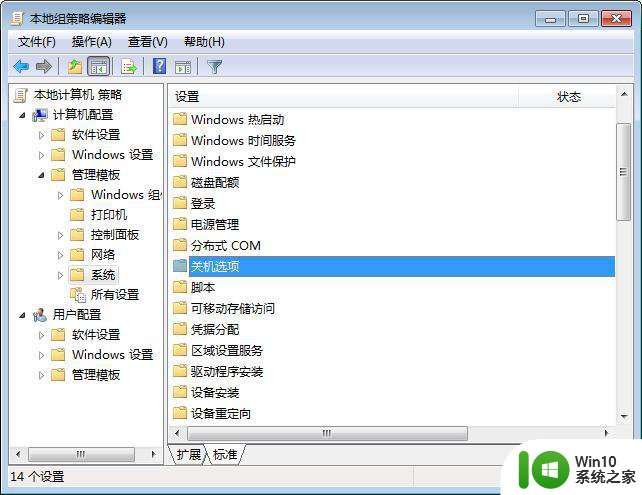
7、双击打开【关闭会阻止或取消关机的应用程序的自动终止功能】选项,进入下一步。如图所示:
8、点击【已启动】,然后点击【应用】并【确定】即可。如图所示:
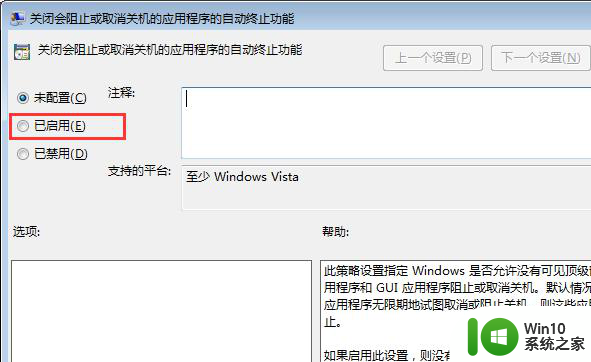
以上就是win7无法正常关机的修复方法的全部内容,有出现这种现象的用户可以尝试按照以上方法解决,希望这些方法能对大家有所帮助。